参见光盘光盘动画演示\第9章\绘制居室布置平面图.avi绘制步骤:利用设计中心绘制如图9-13所示的居室布置平面图。图9-13 居室布置平面图1.利用前面学过的绘图命令与编辑命令绘制住房结构截面图。对该图块进行分解操作,将“Home Space Planner”图块分解成单独的小图块集。图9-15 将“Home Space Planner”图块拖动到当前图形图9-16 布置餐厅......
2023-11-02
思路·点拨
本实例将绘制一个餐桌的平面图。具体方法为:首先,利用【直线】命令和【圆角】命令将椅子绘制出来;其次,利用【圆】命令绘制桌子;最后,利用【环形阵列】命令将椅子阵列到桌子的周围,这样便可完成餐桌平面图的绘制。
起始文件——参见附带光盘“Start\Ch3\综合实例2.dwg”;
结果文件——参见附带光盘“End\Ch3\综合实例2.dwg”;
动画演示——参见附带光盘“AVI\Ch3\综合实例2.avi”。
本实例将向用户展示如何绘制餐桌的平面图,如图3-94所示。
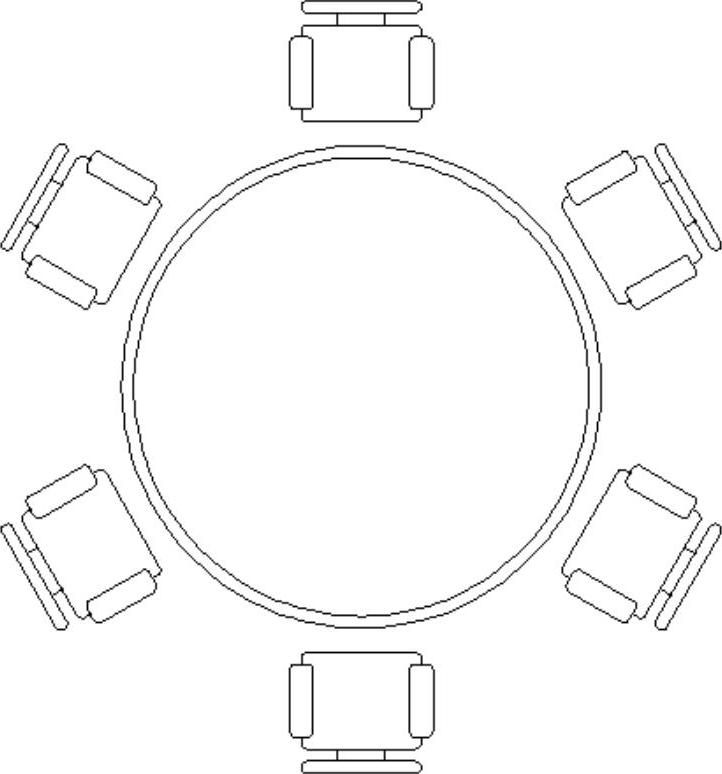
图3-94 餐桌的平面图
【操作步骤】
(1)在命令行中输入“LINE”,执行【直线】命令,按图3-95所示的尺寸画出图形,或者直接打开附带光盘目录下的“Start\Ch3\综合实例2.dwg”,该图形为椅子的大概轮廓。

图3-95 椅子轮廓图形(一)
(2)在命令行中输入“FILLET”,执行【圆角】命令,输入“r”在【半径(R)】选项下设置圆角的半径为“25”,输入“t”在【修剪(T)】选项下,继续输入“t”设置修剪模式为【修剪(T)】。接下来对一些边角进行圆角操作,圆角操作完成后椅子的形状就绘制完成了,效果如图3-96所示。
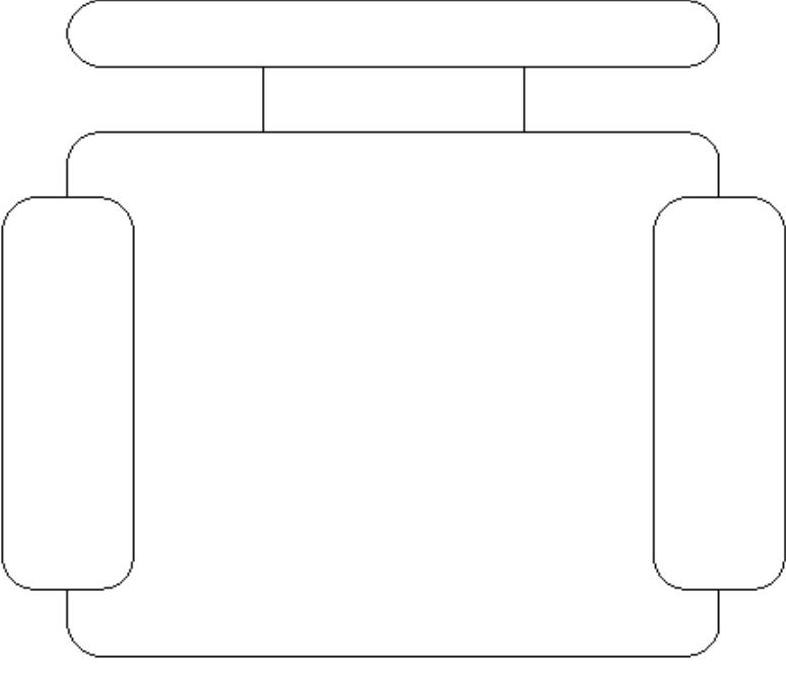
图3-96 椅子轮廓图形(二)
(3)在命令行中输入“CIRCLE”,执行【圆】命令,按图3-97所示的尺寸在椅子下方1100mm处,绘制1个直径为2000mm的圆。
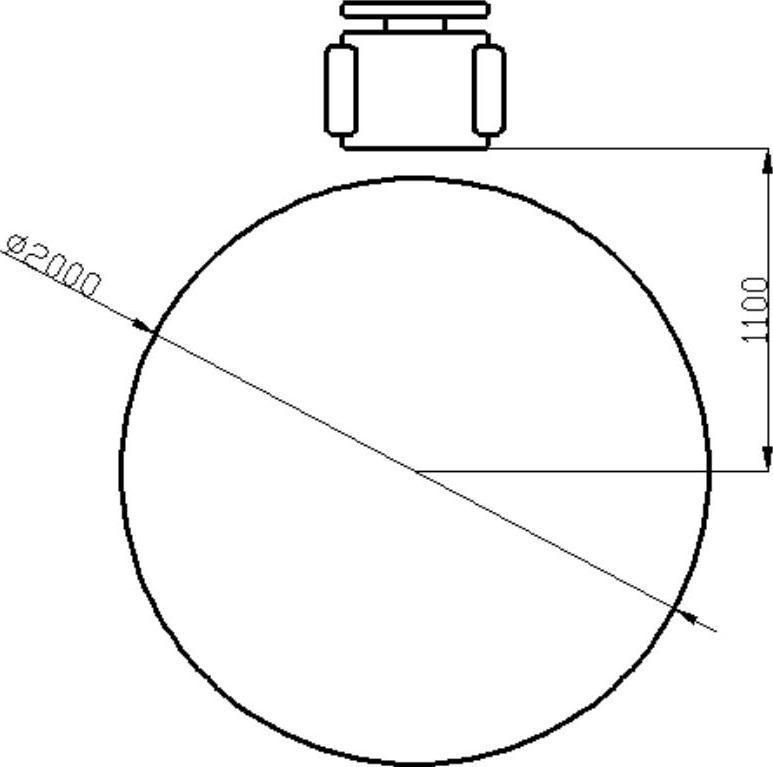
图3-97 绘制圆的位置和大小
(4)在命令行中输入“OFFSET”,执行【偏移】命令,设置偏移的距离为50mm,并选中圆为偏移对象,选中偏移方向为向内偏移。偏移后的图形如图3-98所示。
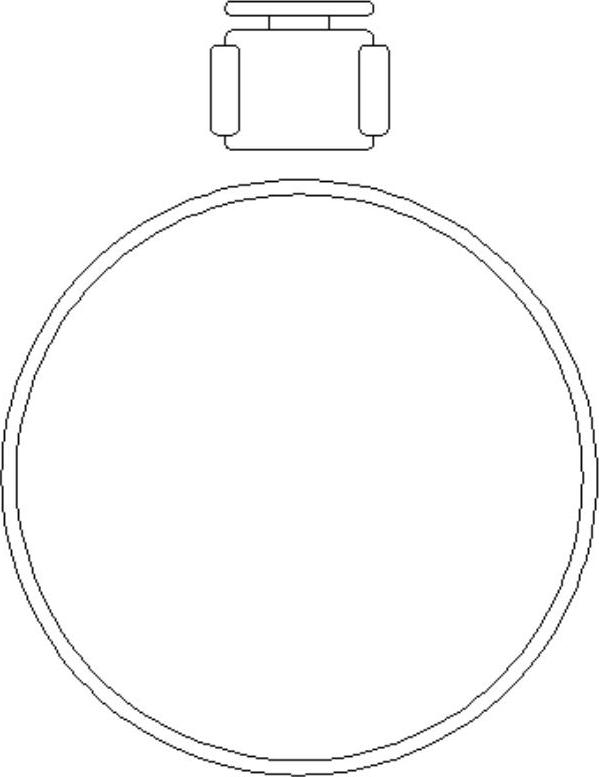
图3-98 偏移后的图形
(5)在命令行中输入“ARRAYPOLAR”,执行【环形阵列】命令。选中整个椅子为阵列对象,选中圆心为阵列的中心点,输入“i”,在【项目(I)】中设置项目数为“6”;输入“i”,在【项目(I)】中设置项目数为“6”;输入“rot”,在【旋转项目(ROT)】中输入“Y”设置旋转阵列项目,按〈Enter〉键确定阵列。至此,餐桌的平面图就绘制完成了,效果如图3-94所示。
有关AutoCAD 2015建筑设计与制图的文章

参见光盘光盘动画演示\第9章\绘制居室布置平面图.avi绘制步骤:利用设计中心绘制如图9-13所示的居室布置平面图。图9-13 居室布置平面图1.利用前面学过的绘图命令与编辑命令绘制住房结构截面图。对该图块进行分解操作,将“Home Space Planner”图块分解成单独的小图块集。图9-15 将“Home Space Planner”图块拖动到当前图形图9-16 布置餐厅......
2023-11-02

结果文件——参见附带光盘“End\Ch2\综合实例1.dwg”;动画演示——参见附带光盘“AVI\Ch2\综合实例1.avi”。在绘制室内平面图时,设计者经常需要绘制各种的家具及室内设施。本实例以电话的平面图为例,向读者介绍如何灵活地运用基本绘图命令快速地制图。电话的平面主视图如图2-58所示。图2-69 绘制电话按键3图2-70 绘制电话按键4画出一条辅助线。图2-73 绘制电话按键6图2-74 绘制话筒图2-75 绘制屏幕和指示灯图2-76 最终图形......
2023-09-22

图9-96电缆人孔井平面图的初步效果图9-96电缆人孔井平面图的初步效果图9-97画一组配筋2)对第1)步画出的一组配筋进行环形阵列操作:图9-97画一组配筋2)对第1)步画出的一组配筋进行环形阵列操作:a)单击工具栏上的 按钮,启动阵列命令,然后在对话框中选择。......
2023-06-21

利用设计中心绘制如图6-22所示的居室布置平面图。图6-22 居室布置平面图实讲实训多媒体演示请参见配套光盘中的\\动画演示\第6章\绘制居室布置平面图.avi。绘制步骤利用以前学过的绘图命令与编辑命令绘制住房结构平面图。图6-24 将Home-Space Planner图块拖动到当前图形图6-25 布置餐厅布置客厅。对该图块进行分解操作,将House Designer图块分解成单独的小图块集。图6-26 布置寝室图6-27 布置客厅图6-28 插入House Designer图块图6-29 布置厨房布置卫生间。......
2023-08-18

在绘图界面上,“图层”工具栏显示;“特性” 工具栏显示。(二)绘制5间客房标准层平面图运用“复制”命令对图1-115进行复制,得到图1-115。具体绘制方法、步骤同“(一)绘制客房标准层的平面图”。......
2023-09-19

本节介绍某冰箱电路图的绘制范例,要完成的某冰箱电路图如图10-79所示。某冰箱电路图的绘制步骤如下。图10-79 绘制某冰箱电路图图10-79 绘制某冰箱电路图图10-80 使用带A3标准图框的图形样板图10-80 使用带A3标准图框的图形样板使用“草图与注释”工作空间,接着打开功能区“默认”选项卡的“图层”面板,从“图层”下拉列表框中选择“粗实线”层作为当前图层。......
2023-06-20

起始文件——参见附带光盘“Start\Ch3\综合实例3.dwg”;结果文件——参见附带光盘“End\Ch3\综合实例3.dwg”;动画演示——参见附带光盘“AVI\Ch3\综合实例3.avi”。本实例通过绘制一个衣柜的立面图来对本章所学的知识进行综合练习和巩固应用。图3-99 衣柜的立面图按图3-100所示的尺寸绘制出“把手”“抽屉”和“柜门”的草图,或者直接打开附带光盘目录下的“Start\Ch3\综合实例3.dwg”。......
2023-09-22

绘制椭圆的方式包括“给定长短轴”“轴上两点”和“中心点_起点”。下面结合实例介绍如何使用这些方式绘制椭圆。3)在立即菜单中设置“2.长半轴”“3.短半轴”“4.旋转角”“5.起始角”和“6.终止角”等参数,如图3-57所示。1)在“高级绘图”面板中单击(椭圆)按钮。图3-60 绘制的椭圆(一)图3-61 绘制的椭圆(二)......
2023-11-23
相关推荐